こんにちは、つたちこです。
4月くらいから、オンラインミーティングやオンライン飲み会、増えてきましたよね。
私も何度か参加しています。
ところが、4月の頭にやった時にはPCで問題なく参加できたオンライン飲み会が、2週間後くらいにやろうとしたらどうしてもできない。
具体的には、ZOOMなどを立ち上げようとすると、アプリが立ち上がると同時くらいにパソコンにブルースクリーンのエラーが表示され、強制的に再起動されてしまうのです。
ZOOMのせいか? とアプリを再インストールしてみても変わらず。
でも、再起動時に「ここを見ろ」と示されるマイクロソフトのエラーページに行っても、本当にこれが私のケースの適切な解決方法なのかがわからなくて、困っていました。
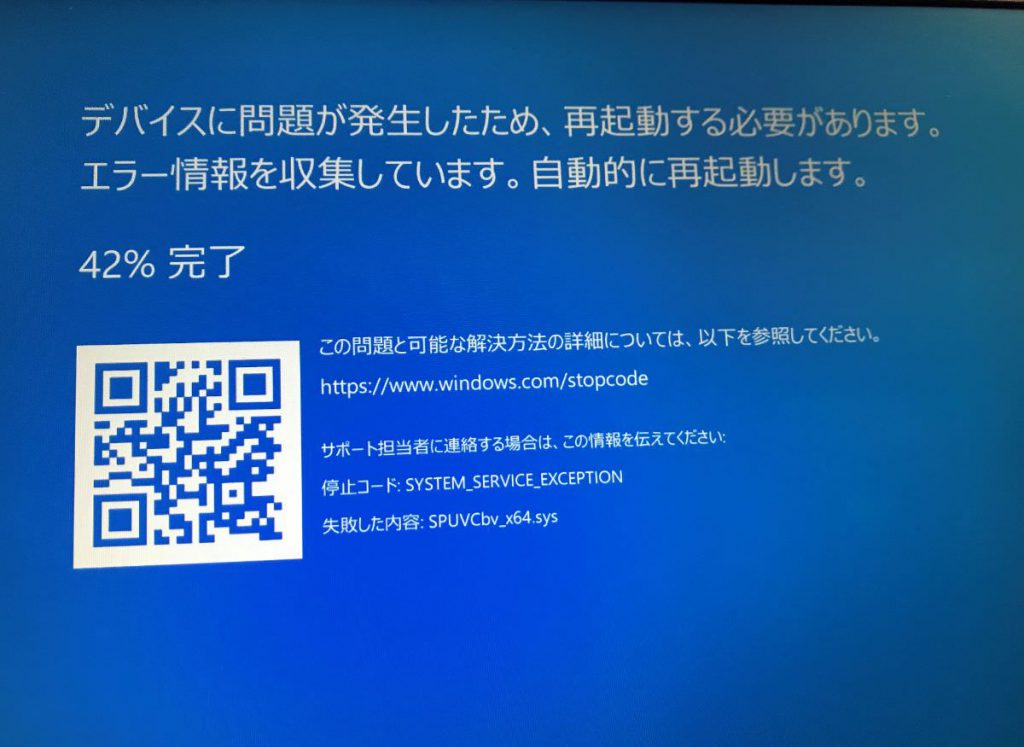
↑ 表示されるのはこんなエラー。
やむを得ず、PCではなくスマホでアプリを立ち上げて対応していました。
なんとかなっていたものの、最近またオンラインミーティングをする話が出て、今度こそ何とかせねばと再調査。
結果、なんとか修正できたので、メモしておきます。
根本原因は「内臓カメラ」だった
私のPCのOSは、Windows10。
機種はNEC LAVIE HZ550/Dです。
<スポンサーリンク>
先ほど書いたように、発端はZOOMだったのですが、ほかのカメラを使うアプリでもエラーで出て再起動になります。
個別のアプリが原因ではない模様。
試しに、PCに元から入っている「カメラ」というアプリを立ち上げてみると、これも同じようにブルースクリーンエラーからの再起動になりました。
これは内臓カメラが問題ではなかろうか。
原因を絞ったところで再調査。
以下の記事が引っ掛かりました。
参考:webカメラが起動できない/起動させるとエラーコードが発生する | TSUKUMO サポートFAQ
これの、「カメラアプリのドライバーの削除、再インストール」を行ったところ、無事内臓カメラが動くように!
そしてZOOMなどを立ち上げても、エラー>再起動もなくなりました!
上記サイトに詳しく書いてありますが、一応メモしときます。
カメラアプリのドライバーの削除と再インストールをしました
1.スタートメニューを右クリックして、[デバイスマネージャー(M)]をクリックします。デバイスマネージャーが開いたら、ウィンドウ内で[カメラ]の項目を探して、ダブルクリックします。
2.カメラデバイスの名称が表示されたら、こちらを右クリックして[デバイスのアンインストール(U)]をクリックします。
※カメラデバイスの名称は製品によって異なります。3.[デバイスのアンインストール]のウィンドウが表示されたら[アンインストール]をクリックします。アンインストールが完了したら、スタートメニューから再起動をかけます。
引用:webカメラが起動できない/起動させるとエラーコードが発生する | TSUKUMO サポートFAQ
私のPCの場合「カメラ」ではなく「イメージングデバイス」と書かれていました。
カメラの名称は「NEC HD WebCam」。
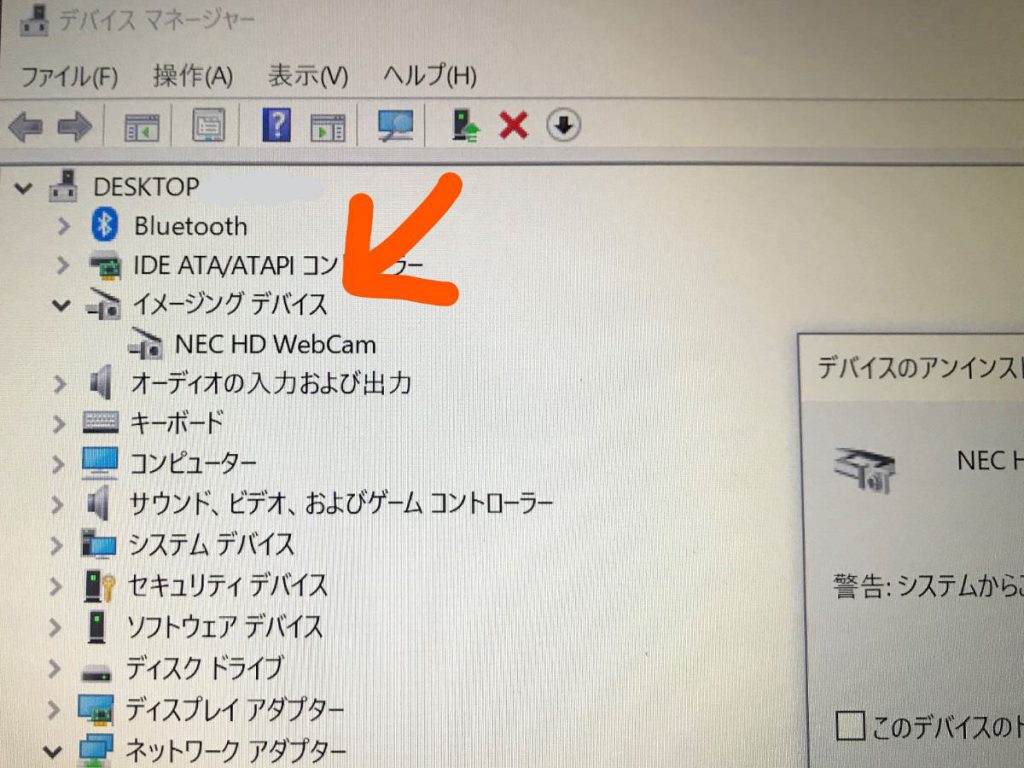
わかりにくい!
念のため名称で検索してもろくに情報がありません。
NECよ……もうちょい情報提供してほしい。
この「NEC HD WebCam」をアンインストールして、再起動をかけました。
再起動時には、ドライバーの再インストールを促すこともなく勝手に再インストールされたようで、いつも通りに立ち上がりました。
<スポンサーリンク>
もう一度「デバイスマネージャー」をみてみると……
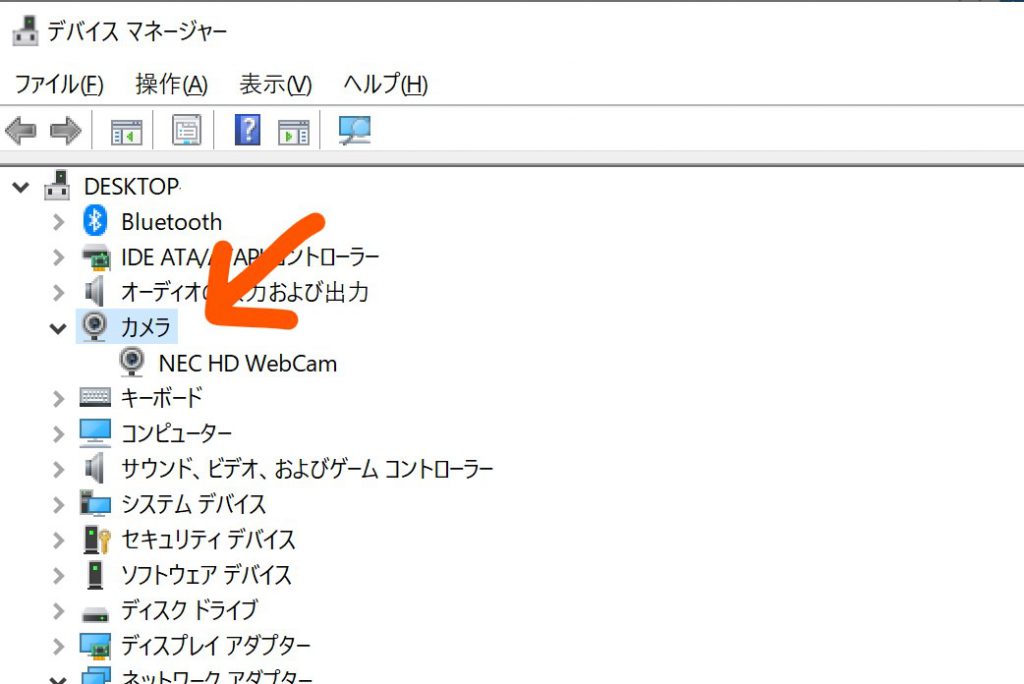
「カメラ」になってるー!!
アイコンも変わってる!
そして「NEC HD WebCam」がちゃんと再インストールされていました。
いざ、ZOOMを立ち上げてみます。
エラーを起こすことも強制的に再起動することもなく、無事にアプリが動きました!
私の顔が無事映ったー!!
数か月不便な状態が続いていましたが、これで無事に直すことができました。
もっと早くちゃんと調査すればよかったです(ずぼらな性格がここにも影響)。
どうして急に使えなくなったかの原因は不明のまま
4月頭には問題なく使えたのに、その後どうしてダメになったのか、原因は不明のままです。
なんらかのアップデートなどで「イメージングデバイス」になったせいでダメになってしまったのでは……?
ともあれ、問題なくなってよかった。
オンラインミーティングアプリでエラーがでる時には、カメラドライバーを疑ってみるのもありかもしれません。
※私のケースではうまくいきましたが、すべてのケースでOKかはわからないので、対応は自己責任でお願いいたします!
Photo by Dylan Ferreira on Unsplash
